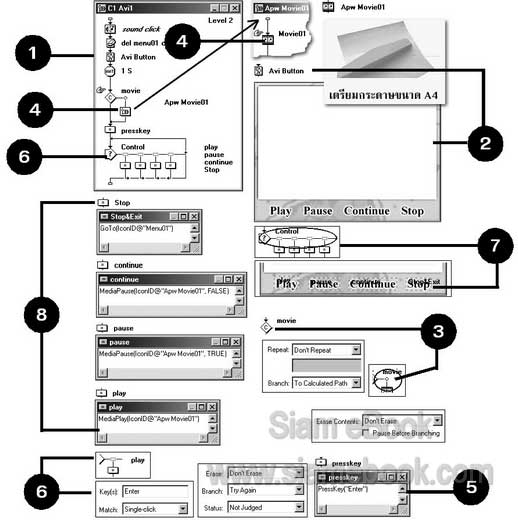Step 10 การสร้างไอคอน C1 Avi1
ไอคอนในกลุ่มนี้เป็นบทเรียนที่เป็นภาพเคลื่อนไหวและเสียงบรรยายประกอบ ซึ่งผู้เรียนจะ สามารถคลิกปุ่ม Play เพื่อศึกษาบทเรียนซ้ำได้ตามต้องการ ผู้เขียนจะใช้ไฟล์แบบ Avi ที่สร้างด้วย โปรแกรม Camtasia ถ้าเป็นการอธิบายวิธีสร้างงานฝีมืออาจใช้กล้องถ่ายภาพแบบเคลื่อนไหว แล้ว บันทึกเป็นไฟล์แบบ Mpg ก็สามารถนำมาประยุกต์ใช้งานได้เช่นกัน
1. นำไอคอนมาวางบนโฟลว์ไลน์ ตั้งชื่อไอคอนตามตัวอย่าง ไอคอนบางตัว เช่น del menu01 content อาจก็อปปี้จากแม๊พไอคอนอื่นๆ มาวาง เพราะกำหนดค่าภายในเหมือนกัน
2. ไอคอน Avi Button ให้ดับเบิ้ลคลิกแล้ววางภาพตามตัวอย่าง
3. ไอคอน movie ดับเบิ้ลคลิกตัวไอคอนและข้อต่อ แล้วกำหนดค่าทีละส่วน ตามลำดับ
4. ไอคอนไฟล์ภาพยนตร์ Apw movie01 ให้ดับเบิ้ลคลิก วางไอคอนดิจิตอลมูฟวี่ลงไป ตั้งชื่อ Movie01 พร้อมกับเลือกไฟล์ Avi เข้ามาด้วย โดยกำหนดค่า Concurrency=Concurrent และ Play=Fixed Number of Time 1 จัดตำแหน่งให้สัมพันธ์กับไอคอน Avi Button
5. ไอคอน presskey ให้ดับเบิ้ลคลิกและพิมพ์ PressKey(“Enter”)
6. ไอคอนที่ต่อกับไอคอน Control คือ Play, Pause, Continue และ Stop ให้กำหนดค่าตาม ตัวอย่าง ยกเว้นไอคอน Play ที่กำหนดค่าต่างจากไอคอนอื่นๆ คือช่อง Keys: ให้พิมพ์ Enter เพื่อให้รับกับคำสั่ง PressKey(“Enter”) ซึ่งจะเป็นการสั่งให้ปุ่ม Play ทำงานทันที่เมื่อเรียกไฟล์ Avi ไม่ต้องคลิกปุ่ม Play ด้วยตนเอง
7. ตำแหน่งของ Hot Spot ให้ดับเบิ้ลคลิกไอคอนชื่อ Control แล้ววางตำแหน่ง Hot Spot ครอบปุ่ม Play, Pause, Continue และ Stop ตามตัวอย่าง
8. ไอคอนแบบแคลคูเลชัน Play, Pause, Continue และ Stop ให้ดับเบิ้ลคลิกและพิมพ์
ไอคอน Play พิมพ์ MediaPlay(IconID@”Movie01”)
ไอคอน Pause พิมพ์ MediaPause(IconID@”Movie01”, TRUE)
ไอคอน Continue พิมพ์ MediaPause(IconID@”Movie01”, FALSE)
ไอคอน Stop พิมพ์ GoTo(IconID@”Menu01”)